Skype Meeting Broadcast عبارة عن ميزه ل Skype for Business Online وال Microsoft 365 التي تمكنك من جدوله الاجتماعات أو الاحداث وإنتاجها وبثها لجماعات الحضور عبر الإنترنت التي يصل عددها إلى 10,000. يمكنك جدولة اجتماع بهذا الحجم من مدخل Skype Meeting Broadcast.
هام: يتم إيقاف Skype for Business Online في 31 يوليو 2021 ، حيث سيتم إنهاء الوصول إلى الخدمة. نحن نشجع العملاء علي بدء الترقية إلى فرق Microsoft ، والعميل الأساسي للاتصالات والجماعي في Microsoft 365.
بدء استخدام Skype Meeting Broadcast
بعد ان يقوم المسؤول بتمكين بث اجتماع Skype لمؤسسك ، يمكنك البدء Skype Meeting Broadcast في استخدامه. إذا لم يتم تمكين الميزة ، ستتلقى رسالة تفيد بأنه ليس لديك أذونات لاستخدامها.
الخطوة 1: جدوله البث
يمكنك استخدام مدخل Skype Meeting Broadcastلجدوله بث. هذا هو الشكل الذي يبدو عليه المدخل.
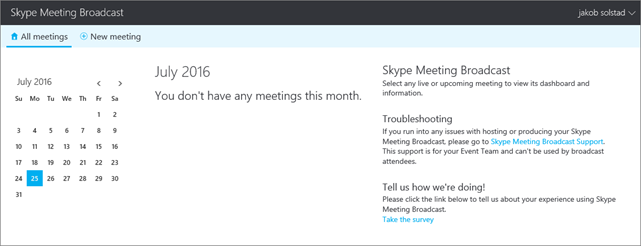
في المدخل ، يمكنك جدوله بث لمده تصل إلى 10,000 من الحضور. يمكنك أيضا اختيار ما يلي:
-
تامين الاجتماع بحيث يتمكن الحاضرون فقط من الحضور.
-
قم بإنشاء تسجيل فيديو للاجتماع (ملف MP4 قابل للتنزيل).
-
قم باجراء الفيديو عند الطلب متوفر بعد الاجتماع.
-
أضافه تطبيق مشاركه جماعه مستهدفه ، مثل ذبذبه Microsoftلتطبيق التصويت. فلنفترض انك تحتفظ بالحضور ، ستعرف كيفيه استلام الحدث في الوقت الحقيقي.
الخطوة 2: إنشاء حدث البث
الآن يمكنك التبديل إلى Skype for Businessلإنشاء الحدث:
-
يمكنك تحميل أي من مجموعات PowerPoint التي سيتم تقديمها خلال الاجتماع، إذا لزم الأمر. يمكنك أيضاً إدراج موجزات مباشرة من مصادر الكاميرا.
-
تحقق من عمل الصوت بشكل صحيح.
-
تنشيط موجز ويب.
-
بدء البث وإيقافه.
الخطوة 3: تنزيل تقرير الاجتماعات والاجتماعات المسجلة
عند الانتهاء من البث ، عد إلى مدخل Skype Meeting Broadcast لتنزيل تسجيل البث ، وتقرير حول الحدث. يتضمن تقرير الاجتماع معرفات الجلسة وأسماء المشاركين وعناوين البريد الكتروني ومعلومات المستعرض وطوابع التاريخ والوقت والانشطه (الانضمام والتشغيل والإيقاف المؤقت) واللغة. يمكنك استخدام هذه المعلومات للاتصال بالحضور باستخدام معلومات المتابعة المتعلقة بالبث.
أدوار Skype Meeting Broadcast
في مؤسسه كبيره ، قد يكون هناك العديد من الأشخاص المشتركين في إنتاج اجتماع بث.
|
الدور |
ما يفعله هذا الشخص |
|
المنظم |
إنشاء طلب الاجتماع ودعوه الحضور ومراجعه تقارير الاجتماعات ونشر التسجيل في Microsoft 365 فيديو. |
|
عضو في فريق الحدث |
أداره مصادر الاجتماعات (PowerPoint والصوت والفيديو) وأداره عناصر التحكم بإنتاج البث. يمكن لأعضاء فريق الحدث أيضا المشاركة في الاجتماع كمحاضر أو مقدم عرض. ملاحظة: لا يتم حالياً دعم استخدام فيديو مضمن في عرض تقديمي لـ PowerPoint في Skype Meeting Broadcast. |
|
حاضر |
يشاهد الحدث على الإنترنت. |
متطلبات النظام
اليك ما يحتاجه كل دور إلى إنتاج بث اجتماع أو حضوره.
|
الدور |
ما هي البرامج التي يحتاجونها |
|---|---|
|
الحضور |
Edge أو Internet Explorer 11 أو Chrome 35 أو الإصدارات الأحدث أو Firefox أو OSX Safari أو iOS 8 أو إصدار أحدث ، أو Android (KitKat) ملاحظة: ان Adobe Flash مطلوب لبرنامج Internet Explorer 11 في Windows 7 ، إصدارات Firefox 41 والإصدارات السابقة ، بالاضافه إلى المستعرض علي جهاز Mac. |
|
أعضاء فريق الحدث |
تم تثبيت Skype For business علي الكمبيوتر الشخصي الخاص به. يجب عليك التاكد من ان لديك إصدار حديث من Skype for Business تطبيق. لمعرفه الإصدار الذي تستخدمه ، في Skype for Business اختر تعليمات > حول Skype for business. تحتاج إلى أحد الإصدارات التالية:
إذا كان إصدارك أقدم من الأحدث ، فقم بإلغاء تثبيته ثم قم بتنزيله وتثبيته مره أخرى. لاستضافه الاجتماع ، يجب برودوسيرس التراخيص التالية:
ملاحظة: المستعرض المدار ل Microsoft Intune علي هاتفك غير معتمد حاليا ل Skype Meeting Broadcast. |
الشروع في العمل لأعضاء فريق الحدث والحضور
بدء الاستخدام للمسؤولين
تشرح هذه المقالات ما تحتاج إلى تنفيذه لتمكين شركتك من استضافه الاجتماعات ال Skype Meeting Broadcast ه.
ملاحظة: يتوفرSkype Meeting Broadcast لمؤسسات EDU ب Office 365 A5 أو Office 365 A3. للحصول علي مزيد من المعلومات ، راجع تراخيص المستخدمين المحظورين لبث اجتماع Skype.
-
إذا لم تكن قد قمت بذلك بالفعل ، فقم باعداد Skype For Business Online لمؤسسك.
-
تمكين بث اجتماع Skype: بعد تمكين الميزة ، يمكن للمستخدمين بث الاجتماعات إلى أشخاص آخرين داخل شركتك.
إذا كانت شركتك تملك جدار حماية:
-
لأضافه الشركات الأخرى إلى اتحاد المستخدمين الموثوق بهم بحيث يمكنك البث معهم ، نفذ الخطوات في المستخدمين الذين يمكنهم الاتصال بمستخدمي Skype For business الخارجيين.
-
إذا كنت تريد بث ويبينارس أو اجتماعات أخرى مع الحضور من خارج شركتك ، ستحتاج إلى تكوين شبكه الاتصال الخاصة بك. راجع اعداد الشبكة لبث اجتماع Skype.
أو
-
قم بتكوين النشر المحلي لبث اجتماع Skype. هذه المقالة مخصصه للعملاء الذين يستخدمون Skype for Business Server 2015.










